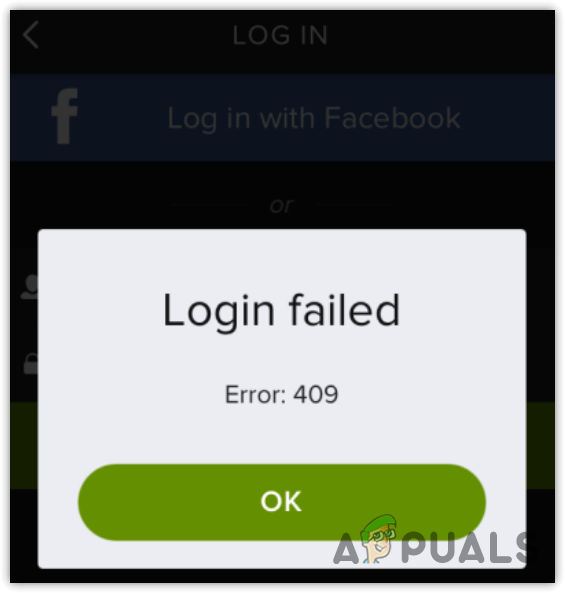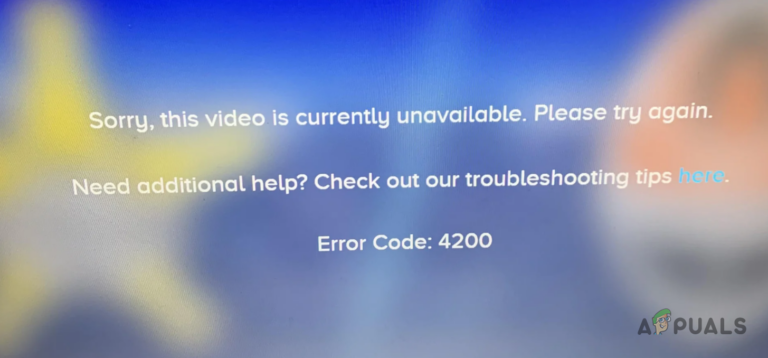Hulu-Fehlercode P-EDU125 | Dies ist nicht in Ihrem aktuellen Abonnement enthalten (Fix)
Hulu ist einer der führenden Streaming-Dienste und hat die überwiegende Mehrheit der Nutzer. Hulu hat einige Probleme und ein solches Problem ist der Fehlercode P-Edu125. Dieses Problem tritt auf, wenn ein Benutzer versucht, den Hulu-Inhalt abzuspielen, aber stattdessen mit dem Fehlercode begrüßt wird. Dieser Fehlercode bezieht sich auf das Benutzerabonnement und tritt auf, wenn Hulu das Benutzerabonnement nicht authentifizieren kann. Normalerweise wird die folgende Art von Meldung angezeigt:
Dies ist nicht in Ihrem aktuellen Abonnement enthalten
Hulu-Fehlercode P-EDU125
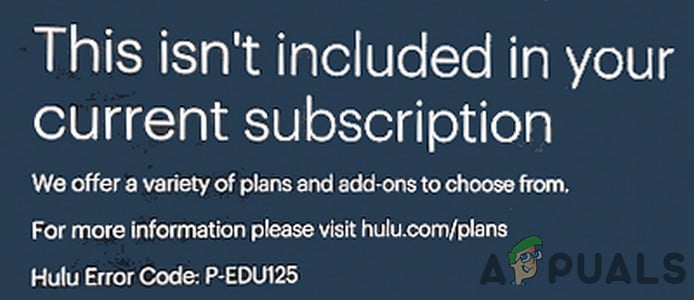 Hulu-Fehlercode P-EDU125
Hulu-Fehlercode P-EDU125
1. Abmelden vom Hulu-Konto auf allen Geräten
Möglicherweise erhalten Sie beim Streamen von Hulu-Inhalten den Hulu-Fehlercode P-EDU125 aufgrund einer vorübergehenden Störung der Hulu-Server. Das Abmelden von Hulu auf allen Geräten kann das Problem lösen.
- Starten Sie die Hulu-App und tippen Sie auf Ihr Benutzersymbol.
- Wählen Sie nun „Abmelden“ und schließen Sie die App.
 Abmelden vom Hulu-Konto
Abmelden vom Hulu-Konto - Melden Sie sich dann von allen Geräten ab, mit denen Sie sich bei Hulu angemeldet haben.
- Starten Sie nun einen Browser und navigieren Sie zur Hulu-Website.
- Melden Sie sich nun mit Ihren Zugangsdaten an und klicken Sie auf Ihr Benutzersymbol (oben rechts im Fenster).
- Öffnen Sie dann Ihr Konto und klicken Sie auf „Geräte verwalten“ (im Abschnitt „Ihr Konto“).
 Öffnen Sie „Gerät verwalten“ im „Konto verwalten“ von Hulu
Öffnen Sie „Gerät verwalten“ im „Konto verwalten“ von Hulu - Klicken Sie nun vor jedem dort vorhandenen Gerät auf Entfernen und prüfen Sie anschließend, ob Hulu den Fehlercode P Edu125 frei hat.
 Entfernen Sie die Geräte aus dem Hulu-Konto
Entfernen Sie die Geräte aus dem Hulu-Konto
2. Kündigen Sie das Hulu-Abonnement und abonnieren Sie Hulu erneut über einen Drittanbieterdienst
Ein Fehler kann auch die Ursache für den Hulu-Fehlercode P-EDU125 sein. Wenn Sie Hulu nach der Kündigung des aktuellen Abonnements erneut abonnieren (dies kann zu finanziellem Stress für Sie führen), kann das Problem möglicherweise gelöst werden.
- Starten Sie einen Webbrowser und navigieren Sie zu Ihrem Kontoseite der Hulu-Website.
- Melden Sie sich mit Ihren Hulu-Anmeldeinformationen an und klicken Sie vor „Abonnement kündigen“ auf „Kündigen“ (möglicherweise müssen Sie ein wenig scrollen, um die Option zu finden).
 Kündigen Sie Ihr Hulu-Abonnement
Kündigen Sie Ihr Hulu-Abonnement - Melden Sie sich dann vom Hulu-Konto ab und öffnen Sie den Google Play Store (oder iTunes).
- Nutzen Sie nun diesen Dienst, um Hulu erneut zu abonnieren (vorzugsweise einen anderen Hulu-Plan) und hoffentlich ist das P Edu125-Problem gelöst.
 Kaufen Sie das neue Abonnement von Hulu
Kaufen Sie das neue Abonnement von Hulu - Wenn Sie sich bereits über einen Drittanbieter-Dienst angemeldet haben, prüfen Sie, ob das Problem dadurch behoben wird, dass Sie dieses Abonnement kündigen und sich direkt über Hulu anmelden.
Wenn das Problem weiterhin besteht, müssen Sie sich möglicherweise an den Hulu-Support wenden, um das Problem zu lösen (bitten Sie ihn, Ihr Konto zurückzusetzen oder Ihre physische Adresse richtig festzulegen).

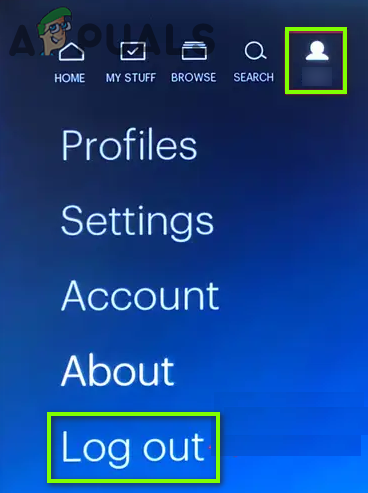 Abmelden vom Hulu-Konto
Abmelden vom Hulu-Konto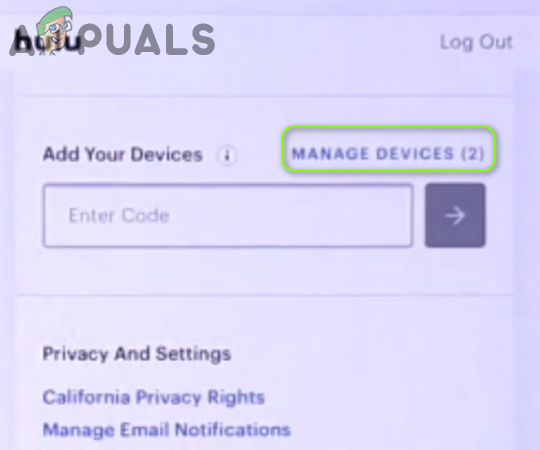 Öffnen Sie „Gerät verwalten“ im „Konto verwalten“ von Hulu
Öffnen Sie „Gerät verwalten“ im „Konto verwalten“ von Hulu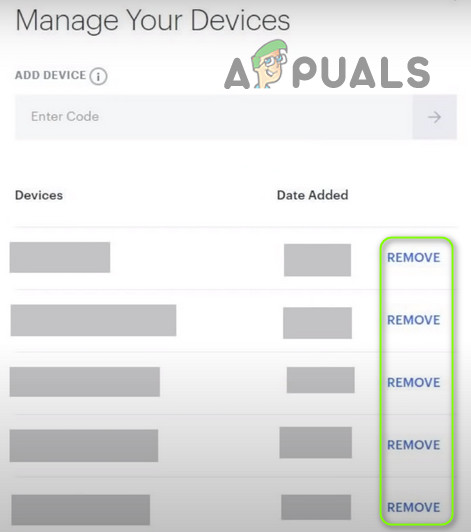 Entfernen Sie die Geräte aus dem Hulu-Konto
Entfernen Sie die Geräte aus dem Hulu-Konto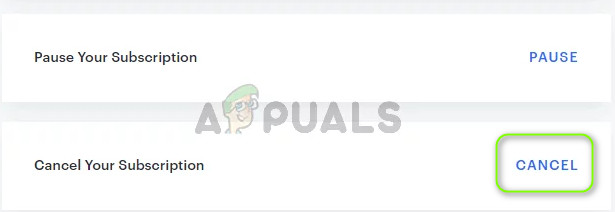 Kündigen Sie Ihr Hulu-Abonnement
Kündigen Sie Ihr Hulu-Abonnement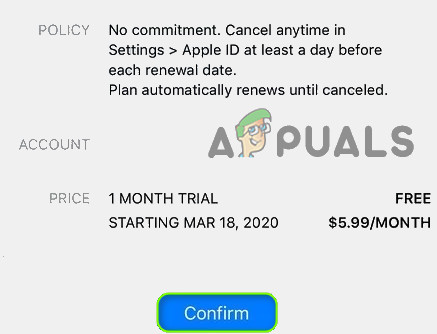 Kaufen Sie das neue Abonnement von Hulu
Kaufen Sie das neue Abonnement von Hulu